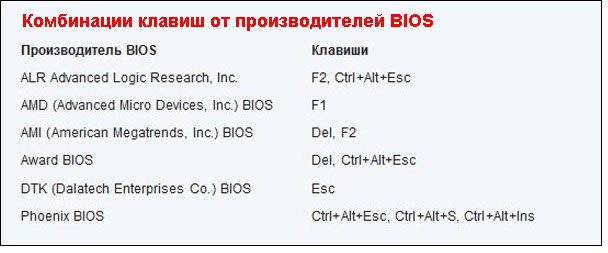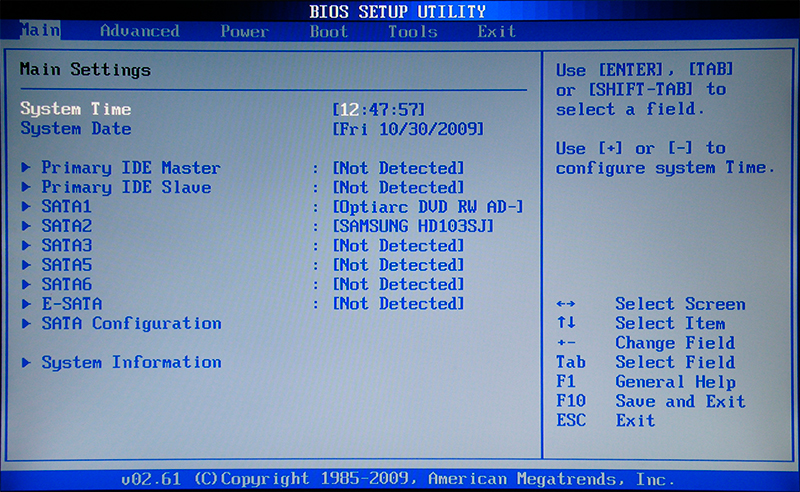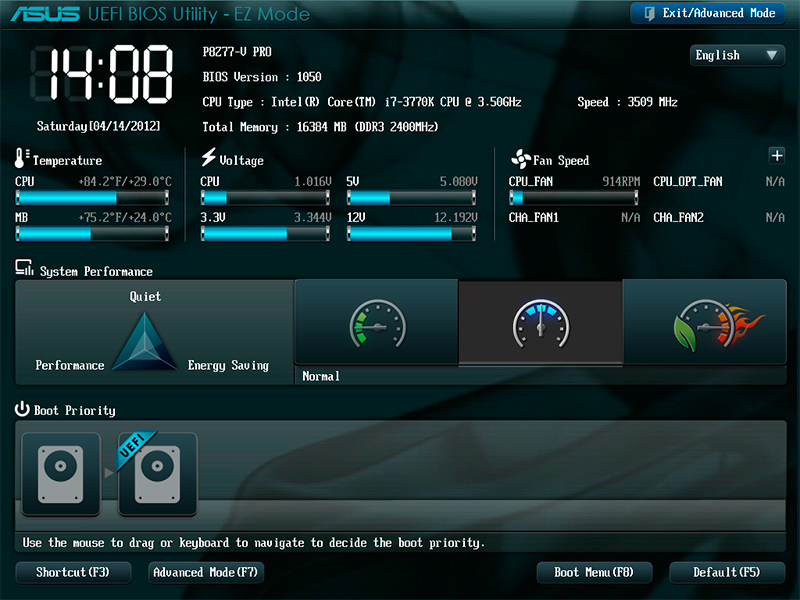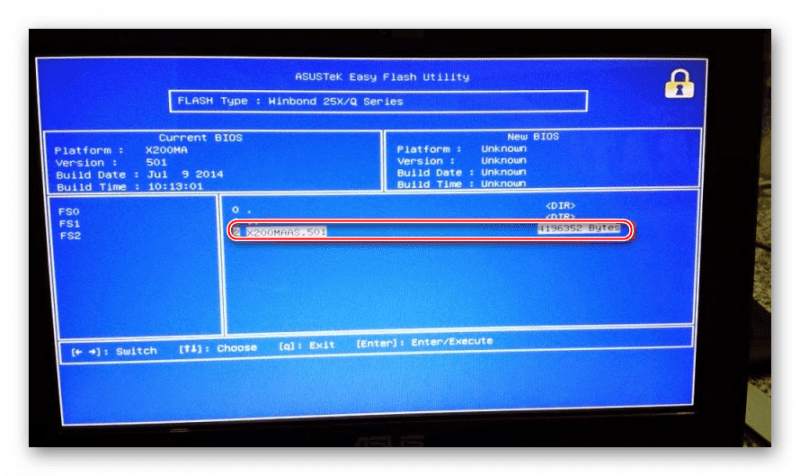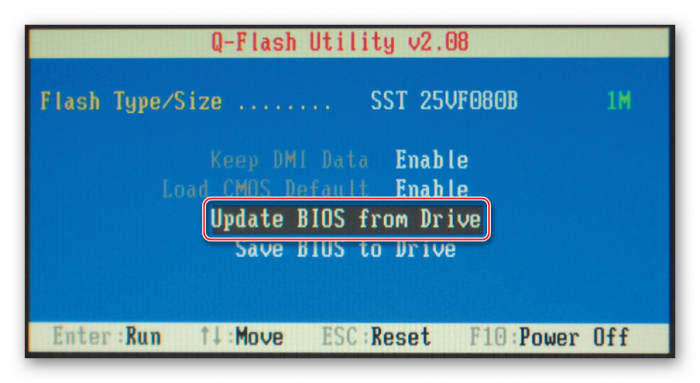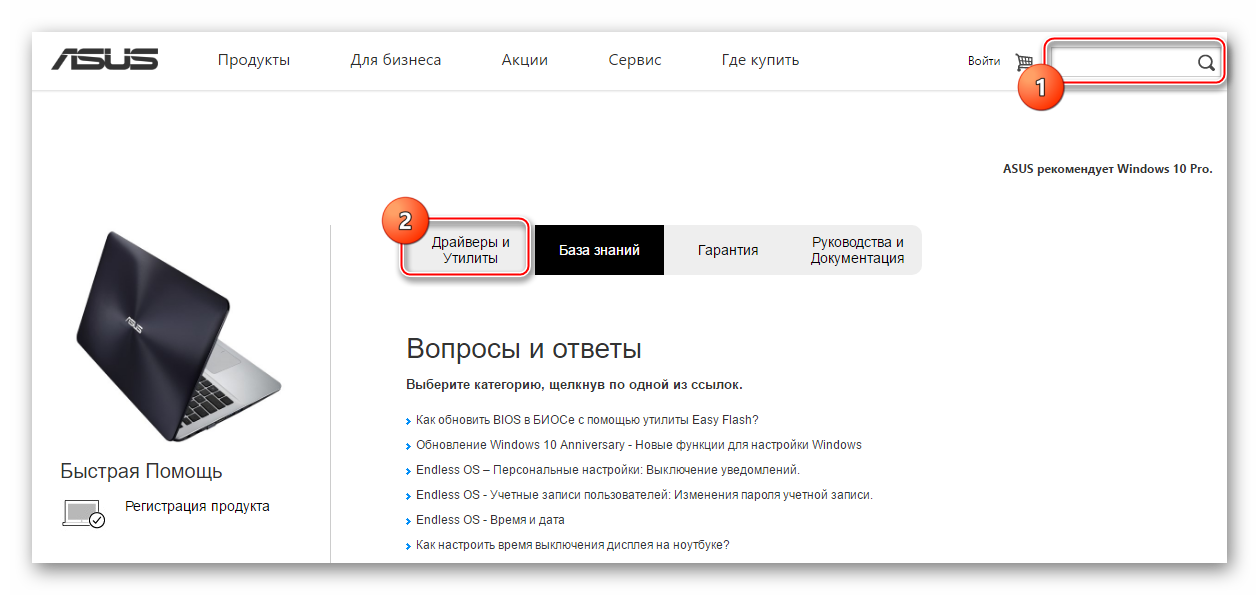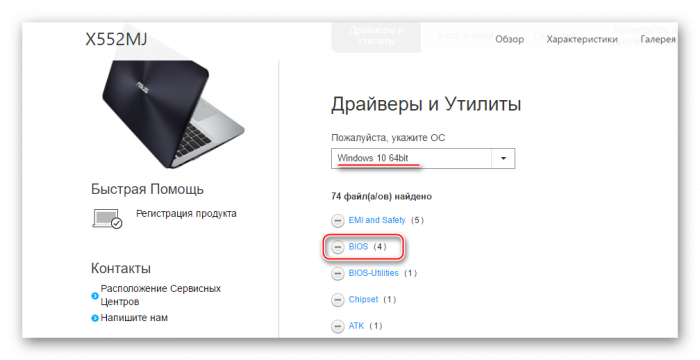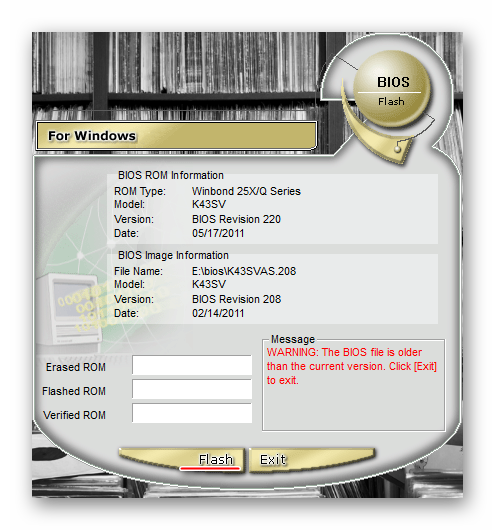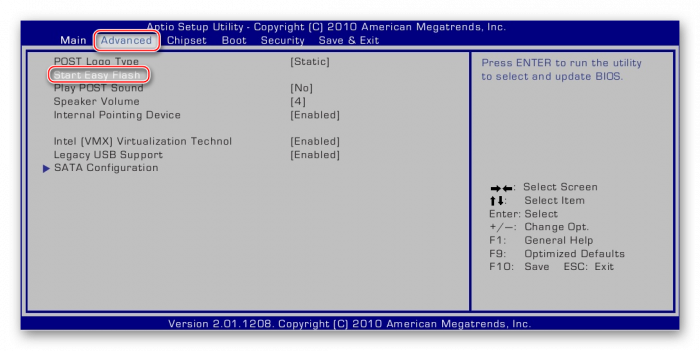Anumang pc o laptop ay may bios. Kinakailangan upang i-configure ang mga bahagi ng aparato. Sa ilang mga kaso, maaaring kailanganin ng gumagamit ang flash ng BIOS, halimbawa, kapag pinalitan ang mga sangkap. Sa kasong ito, mahalagang malaman kung paano maayos na mai-install ang BIOS sa isang laptop.
Ano ang ibig sabihin ng flash at sumasalamin sa BIOS
Ang pamamaraan para sa pag-flash o pag-flash ng pangunahing sistema ng I / O ay walang higit pa sa isang pag-update. Patuloy na pinapalabas ng mga tagagawa ang iba't ibang mga pag-update at ayusin ang mga error na nangyayari sa mga gumagamit. Upang gumana nang tama ang mga aparato ng sangkap, kailangang maunawaan ito ng mga bios.
Ngunit pagkatapos ng pagpapalit ng mga sangkap sa isang mas malakas na lumang bersyon, maaaring hindi makita ng BIOS ang mga ito. Pagkatapos ay kailangan mong palitan ang base system ng isang mas modernong bersyon. Sa bersyon na ito, magagawa niyang kontrolin ang pagsasaayos ng bagong bakal.
Paano malalaman ang bersyon ng bios
Bago ka magsimulang mag-flash, kailangan mong malaman ang bersyon ng naka-install na software. Upang i-flash ang BIOS, dapat mong sundin ang mga tagubilin:
- Una kailangan mong magpasok ng bios. Upang gawin ito, dapat mong i-restart ang computer at bago ang OS boots, pindutin ang isang tiyak na key. Ang bawat tagagawa ay maaaring magkaroon ng iba't ibang mga pindutan sa pag-login. Ipinapakita ng larawan ang mga susi at ang kanilang mga kumbinasyon upang makapasok sa iba't ibang mga shell.
- Kung ang system ay may isang kulay-abo na asul na interface, kung gayon ito ay luma. Maaari ka lamang lumipat sa pagitan ng mga tab gamit ang keyboard. Upang ma-pamilyar ang bersyon, pumunta sa tab na "Mga Tool" at patakbuhin ang utak na "X EZ Flash 2", kung saan x ang tatak ng aparato ng gumagamit.
- Kung ang interface ng pangunahing input at output system ay idinisenyo sa isang modernong istilo at mas grapikal, bago ito bago. Upang maging pamilyar sa bersyon na kailangan mo upang tumingin sa kanan ng orasan.
Mga rekomendasyon
Bago magpatuloy sa muling pag-install, dapat mong pamilyar ang mga sumusunod na rekomendasyon:
- kailangan mong magbigay ng isang laptop na walang tuluy-tuloy na kapangyarihan;
- Dapat ding konektado ang Internet sa aparato;
- Inirerekomenda na gumamit ka lamang ng na-verify na third-party media, ipinapayong hindi ito ginamit dati at ganap na bago;
- Inirerekomenda na gumawa ng isang backup para sa pag-rollback, makakatulong ito upang mabilis na bumalik sa nakaraang estado.
Inirerekomenda lamang ang pagbabalik sa mga matinding kaso. Ang pamamaraan na isinagawa ng isang walang karanasan na gumagamit ay maaaring ganap na hindi paganahin ang PC.
Proseso ng pag-install muli
Upang mai-install muli ang BIOS sa pinakabagong bersyon, dapat mong gawin ang sumusunod:
- I-download ang bagong mga bios sa iyong computer.
- Kumuha ng isang malinis na flash drive at i-format ito. Mahalagang itakda ang format ng FAT32 media sa pag-format.
- Alisin ang nai-download na dokumento at ilipat ang lahat ng mga file sa third-party media.
- I-reboot ang computer at ipasok ang BIOS. Itakda ang laptop boot mula sa media.
- I-save ang mga pagbabago at i-reboot ang aparato.
- Kapag nag-download ang pag-download, tatanungin ng aparato ang gumagamit kung ano ang gagawin sa media. Dapat mong piliin ang item na "I-update ang BIOS".
- Lilitaw ang isang window kung saan kailangan mong piliin ang bersyon upang mai-install. Sa karamihan ng mga kaso, nag-iisa lang siya. Pagkatapos pindutin ang "Enter".
- Kumpleto ang muling pag-install sa loob ng ilang minuto, at mai-restart ang computer.
Sa ilang mga kaso, ang menu ng pagpili ay hindi lilitaw, ngunit bubukas ang window ng DOS.Kailangan mong ipasok ang utos ng IFLASH / PFxxxxxx.BIO, kung saan sa halip na xxxx kailangan mong tukuyin ang pangalan ng file sa medium. Dapat ito sa isang extension ng bio.
Kailan mag-update ng bios
Inirerekomenda lamang ang proseso ng pag-update sa mga bihirang kaso. Ang katotohanan ay, hindi tulad ng pag-update ng isang programa, ang mga bagong bersyon ng BIOS ay naglalaman ng kaunting mga pagbabago. Kapag nag-install muli, walang mga makabuluhang pagbabago sa pagpapatakbo ng laptop.
Ang pag-update ng pangunahing sistema ng I / O ay hindi gagawing mas gumagana o mas mabilis ang aparato. Ang prosesong ito ay napaka-kumplikado at may panganib na ang gumagamit ay maaaring ganap na makagambala sa laptop.
Ang pag-install muli ng shell ay sulit kung ang computer ay hindi gumana nang maayos, at nagpasya ang gumagamit na ayusin ang ilang mga problema sa bagong bersyon ng base system. Gayundin, sa kaso ng kapalit ng mga bahagi, tulad ng isang processor, at ang lumang sistema ay hindi suportado ito, dapat kang mag-download ng isang bagong bersyon.
Paano i-update ang bios
Mayroong maraming mga paraan upang i-upgrade ang base system. Ang mga walang karanasan na gumagamit ay pinapayuhan na gawin ito sa pamamagitan ng OS. Mas maraming mga may karanasan ang maaaring gumamit ng paraan ng pag-update sa pamamagitan mismo ng BIOS.
I-update sa pamamagitan ng OS
Ang pag-update ay mas madali at mas ligtas kung gagawin mo ito gamit ang OS. Ang buong proseso ay nangyayari tulad ng sumusunod:
- Pumunta sa opisyal na website ng tagagawa ng motherboard. Bilang isang patakaran, pumunta lamang sa mapagkukunan na naaayon sa tatak ng computer. Dapat kang pumunta sa seksyong "Suporta" at ipasok ang modelo ng aparato sa patlang.
- Pagkatapos ay kailangan mong pumunta sa tab na "Mga driver at Utility".
- Pagkatapos ay kailangan mong pumili ng OS na naka-install sa laptop. Kung ang iminungkahing listahan ay hindi naglalaman ng isang operating system, halimbawa, Linux, pagkatapos ay mag-click sa "Iba pang".
- I-download ang kasalukuyang bersyon ng system mula sa site.
- Matapos ma-download ang file, kailangan mong mag-install ng isang espesyal na programa upang mai-install ang pag-update. Mayroong maraming mga tulad ng software. Ang gumagamit ay maaaring pumili ng pinaka-maginhawa para sa kanyang sarili.
- Buksan ang programa at piliin ang item sa pag-update ng system mula sa file mula sa drop-down menu.
- Pagkatapos ay tukuyin ang landas sa na-download na file.
- Mag-click sa simula at maghintay para makumpleto ang proseso. Mahalaga pagkatapos nito upang i-restart ang laptop.
Kaya, mai-install ang isang bagong bersyon ng system base.
I-update sa pamamagitan ng BIOS
Ang pag-install ng isang bagong bersyon ng BIOS sa pamamagitan ng shell mismo ay ang mga sumusunod:
- Una kailangan mong mag-download ng bagong bersyon mula sa opisyal na site. Pagkatapos ay ilipat ang file sa isang third-party media (flash drive, hard drive, atbp.).
- Ipasok ang USB flash drive sa laptop at i-reboot. Pumunta sa BIOS.
- Pumunta sa pangalawang tab at ilunsad ang utak na "Start Easy Flash".
- Bubukas ang isang window kung saan nais mong pumili ng third-party media.
Matapos kumpleto ang proseso, i-reboot ang aparato mismo.